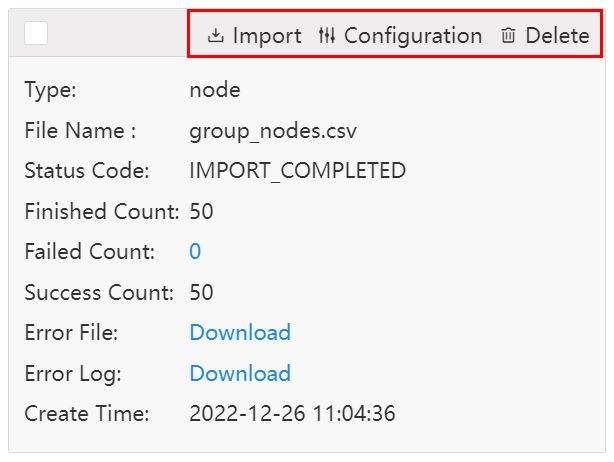点击侧边栏中的文件,可以批量导入或导出图集元数据(点和边)。
导出
Ultipa Manager 支持批量导出当前选中的图集的点、边信息到 CSV 文件。
点击导出下的导出点或导出边,然后选择:
- Schema:要导出点/边的 Schema,可选择全部 Schema 或部分 Schema
- Property:要导出点/边的属性信息;如果选择超过一个 Schema,默认导出全部选中 Schema 的全部属性信息
- Limit:要导出点/边的数量,-1 表示全部导出
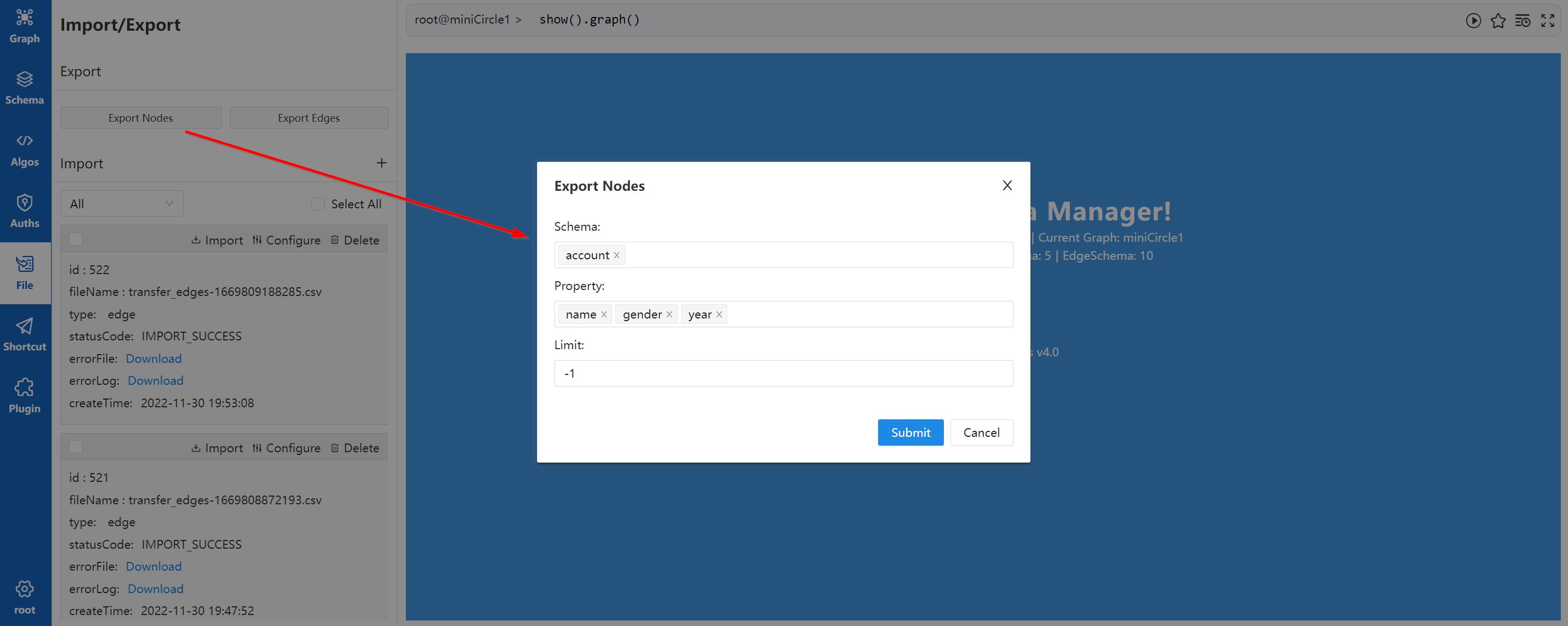
每个点/边 Schema 会导出一个单独的 CSV 文件,列分隔符为逗号(,)。若一次性导出多个 Schema,请确保浏览器允许批量下载。
导入
按照以下步骤向当前图集导入点/边。
1. 确认 Schema 已存在
导入过程无法创建 Schema,请先确保要导入点/边的 Schema 已被创建。
2. 上传文件
点击导入右侧的加号图标,选择要导入的是点或边后,从本地选择一个 CSV 文件:
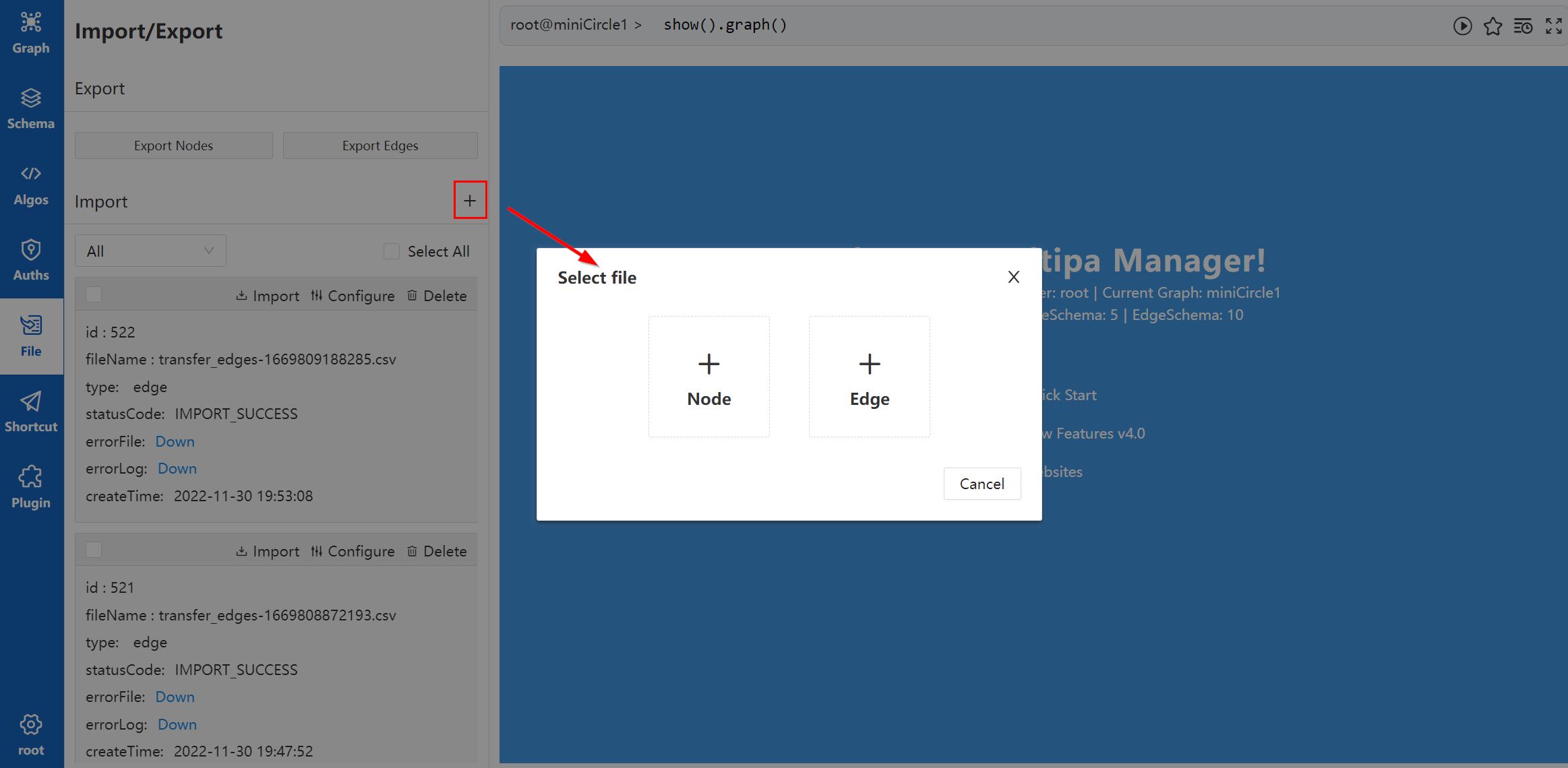
CSV 文件里只允许包含一个 Schema 的点/边信息。例如,一个 @student 点的 CSV 文件内容如下:
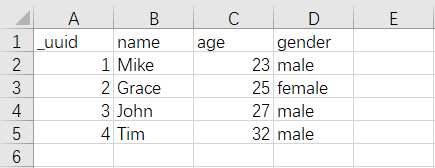
一个 @relate 边的 CSV 文件内容如下,值得留意的是,边文件中必须包含边的起点(_from 或 _from_uuid)和终点(_to 或 _to_uuid)列:
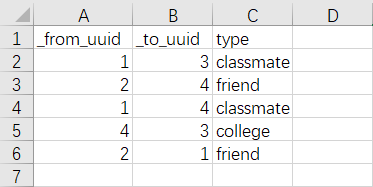
不论是点/边文件,建议将属性名称填写在首行,从第二行开始为每个点/边的各属性值。
3. 配置格式
文件上传成功后,即可开始配置。首先进行格式配置:
- 列分割符:可选择逗号(,)、分号(;)或竖线(|)
- 首行为属性名:如果按照建议在 CSV 文件首行填写属性名称,需打开此开关
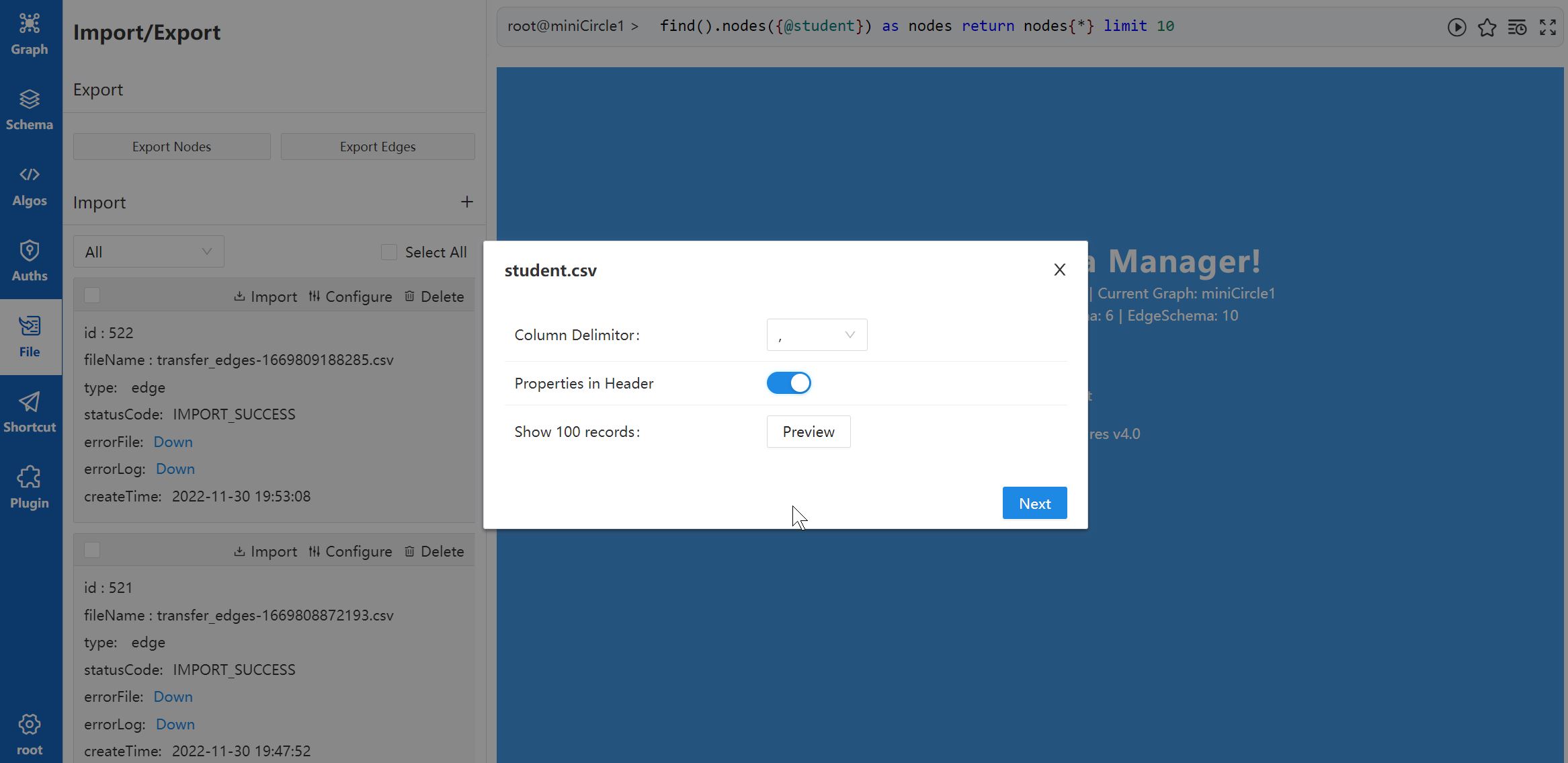
点击数据预览可查看前 100 行数据,以下是上述示例点文件的预览结果:
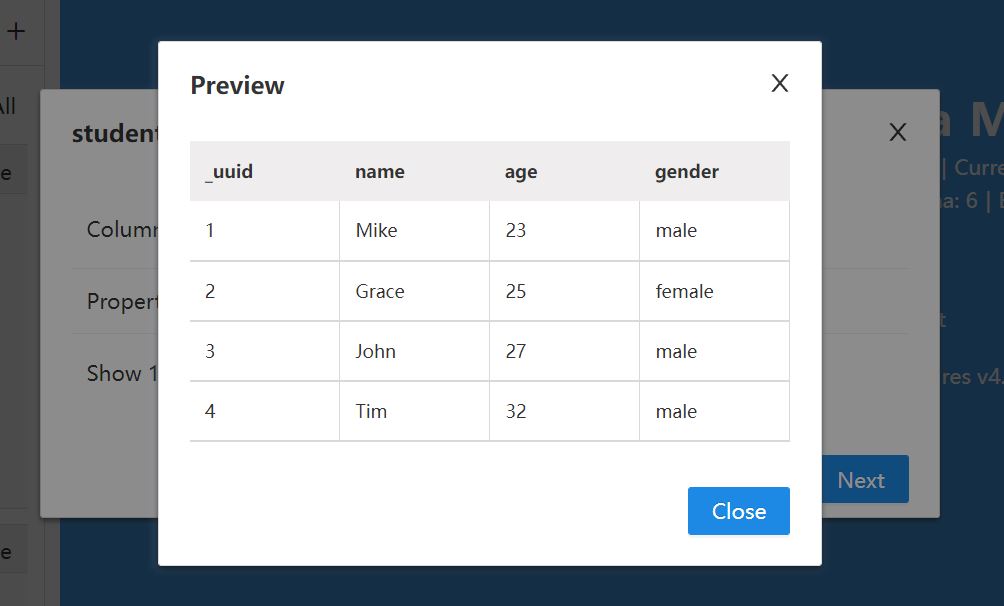
如果关闭首行为属性名开关,预览结果如下,可以看到首行被当成了一条点数据:
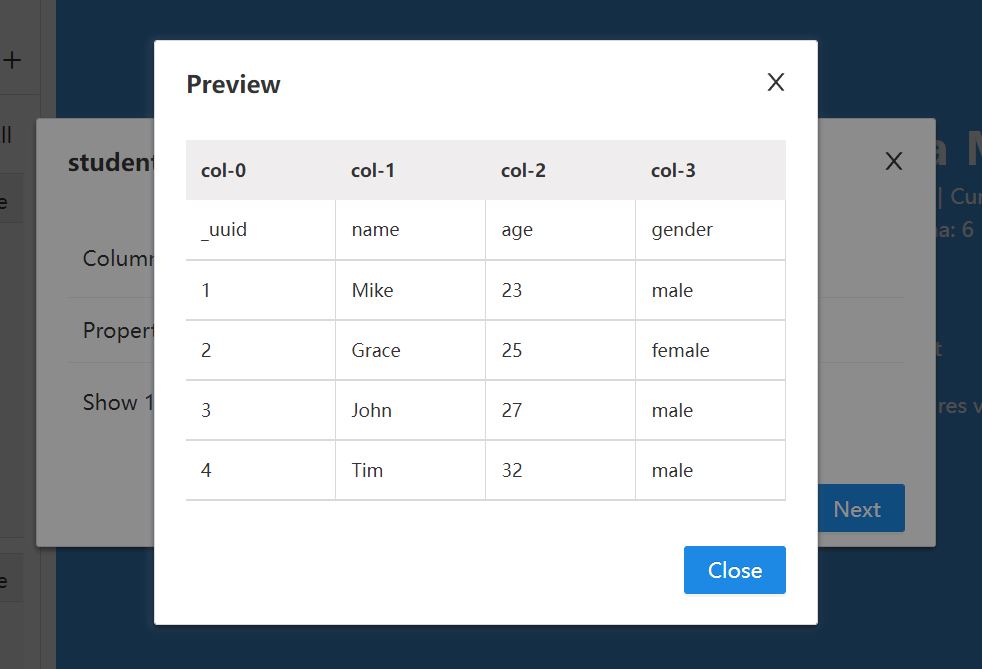
4. 配置 Schema 与属性
- 先在 Schema 下拉菜单选择要导入的点/边 Schema
- 选择 Schema 后,系统会自动将该 Schema 下的属性名称与文件首行的属性名进行匹配,未匹配到的属性前会显示红色警告图标。如果文件首行不是属性名,所有属性的名称和数据类型都为空,都会显示红色警告图标。
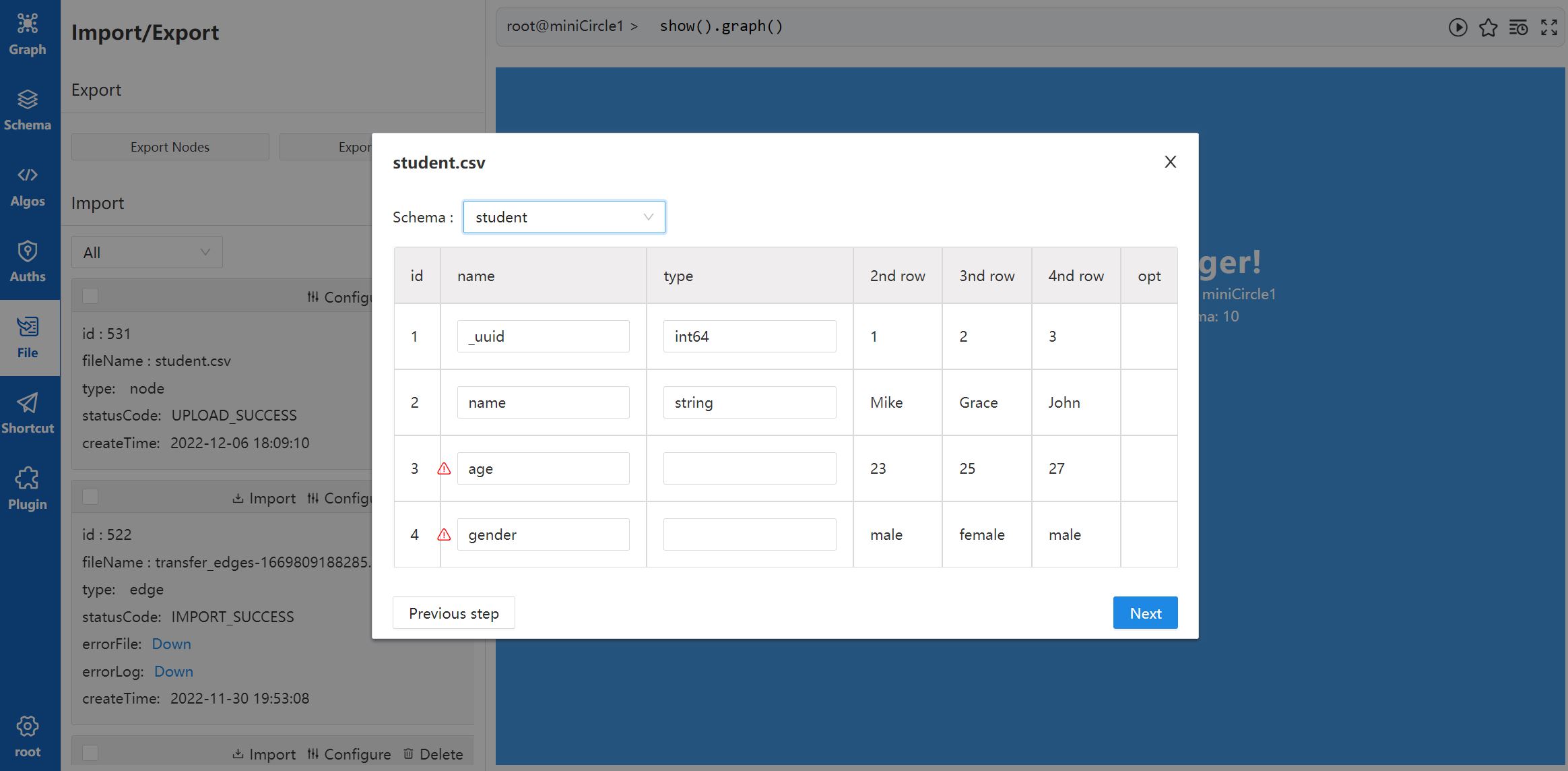
- 对于显示红色警告图标的属性,补全属性名和数据类型后,红色警告图标不会立即消失,用户需点击 Opt 列的 + 图标依次创建属性,或点击创建选中属性批量创建属性后,红色警告图标才会消失。
若用户想忽略文件中的某一列不进行导入,可在数据类型下拉菜单中选择名为 _ignore 的选项。
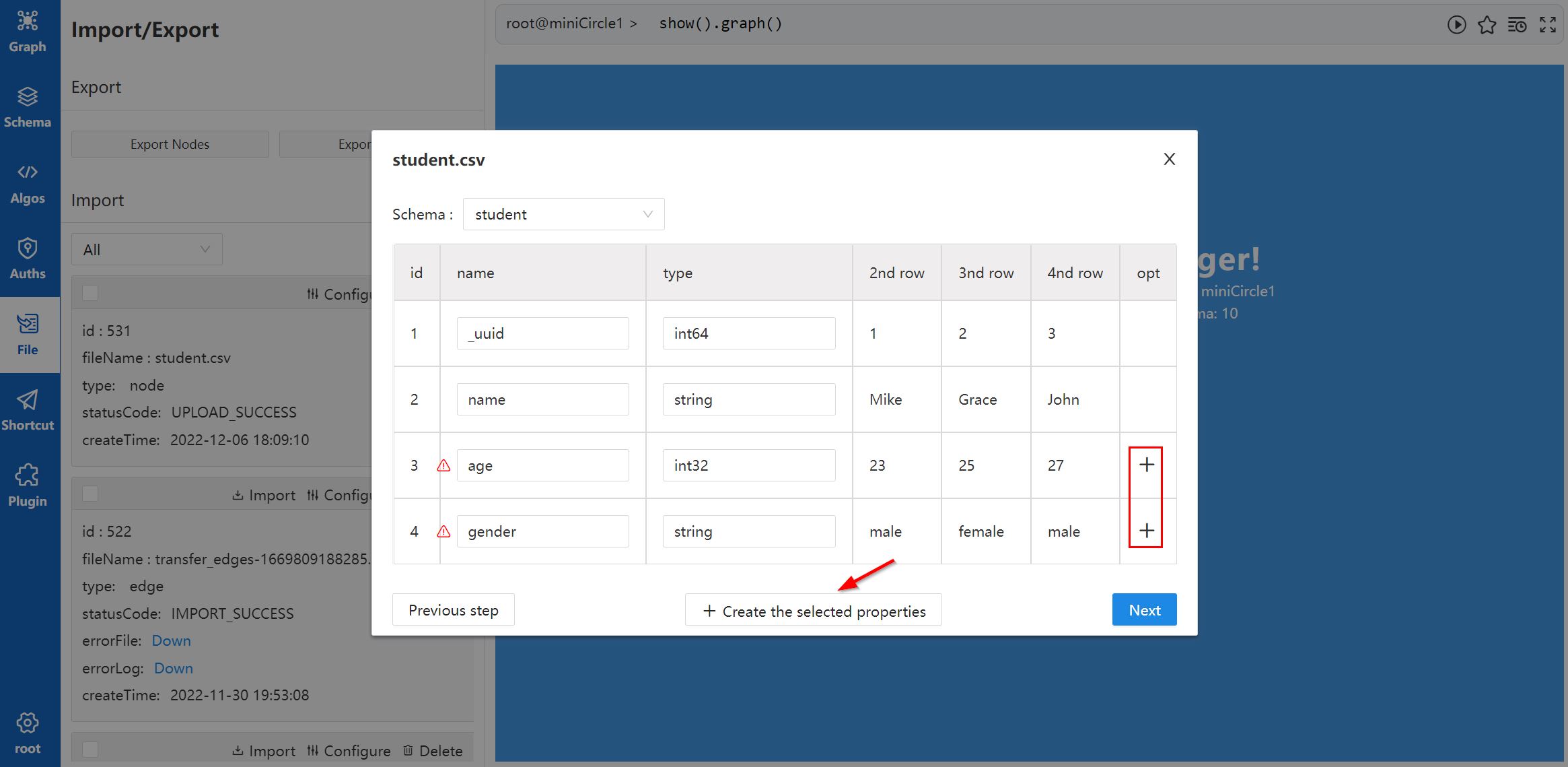
所有属性的红色警告图标消失后,点击下一步执行导入。
5. 执行导入
确认导入方式:
- 每组插入数量:Ultipa Manager 会将文件中的所有数据分组进行导入,理论上每组数据量越大,即分组越少,导入速度越快
- 选择以插入、插入更新或插入覆盖的方式导入数据
点击开始导入。
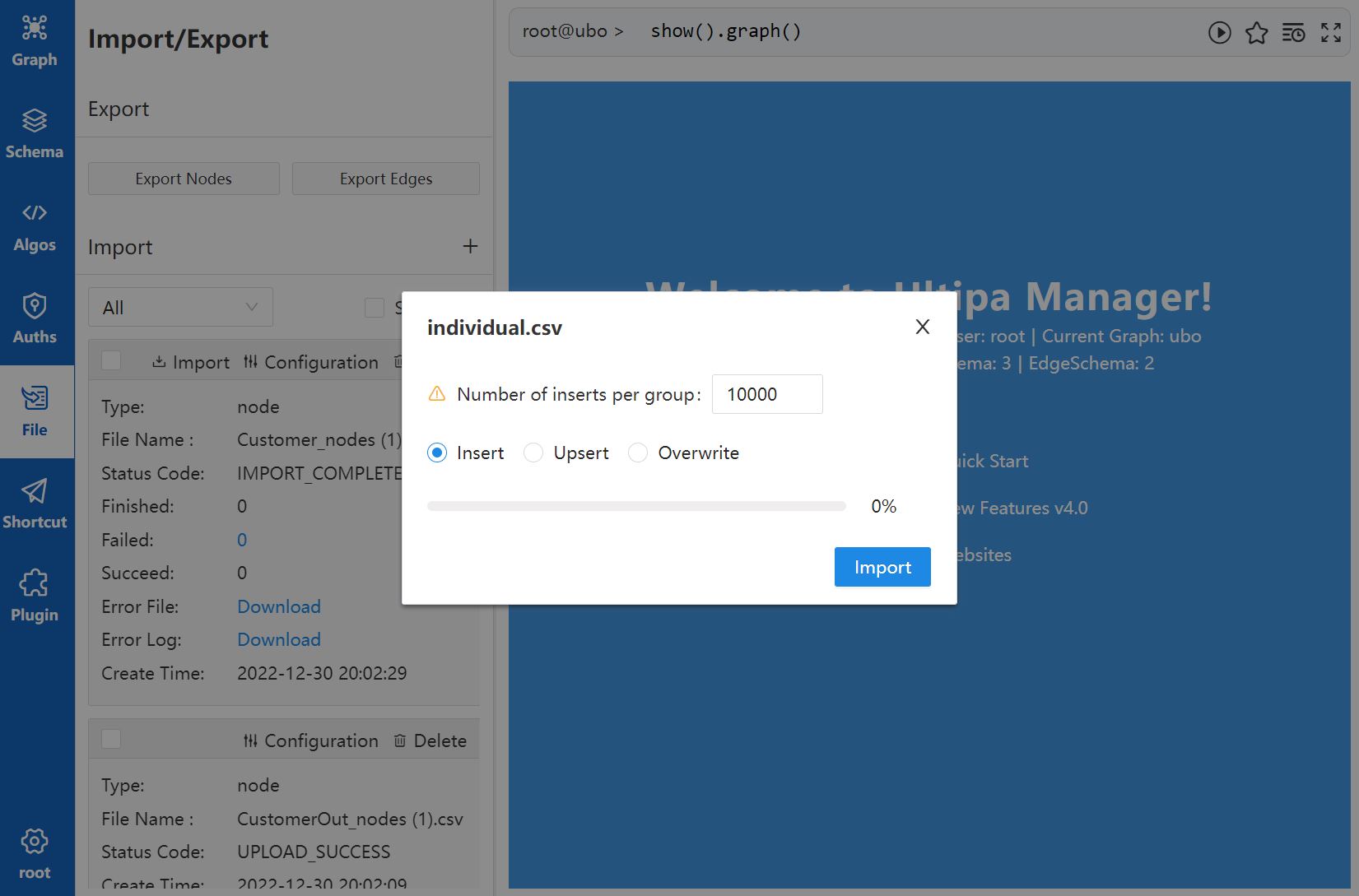
6. 检查导入结果
下载查看导入记录中的错误日志(errorLog)和错误文件(errorFile)。如果存在未成功导入的数据,根据提示修改错误文件后,重新进行导入。
导入记录
导入下是导入的历史记录,每个记录卡片包含的信息有:
- Type:导入的数据类型(node 或 edge)
- FileName:CSV 文件名称
- Status Code:状态代码,包括:上传中(Uploading)、上传完成(Upload Succeeded)、上传失败(Upload Failed)、导入中(Importing)、导入完成(Import Succeeded)、导入失败(Import Failed)
- Finished Count:已执行导入的数据量
- Failed Count:导入失败的数据个数
- Success Count:导入成功的数据个数
- Error File:可下载的错误文件,包括导入失败的点/边信息;如果 Failed Count 为 0,可忽略
- Error Log:可下载的错误日志;如果 Failed Count 为 0,可忽略
- Create Time:文件导入时间
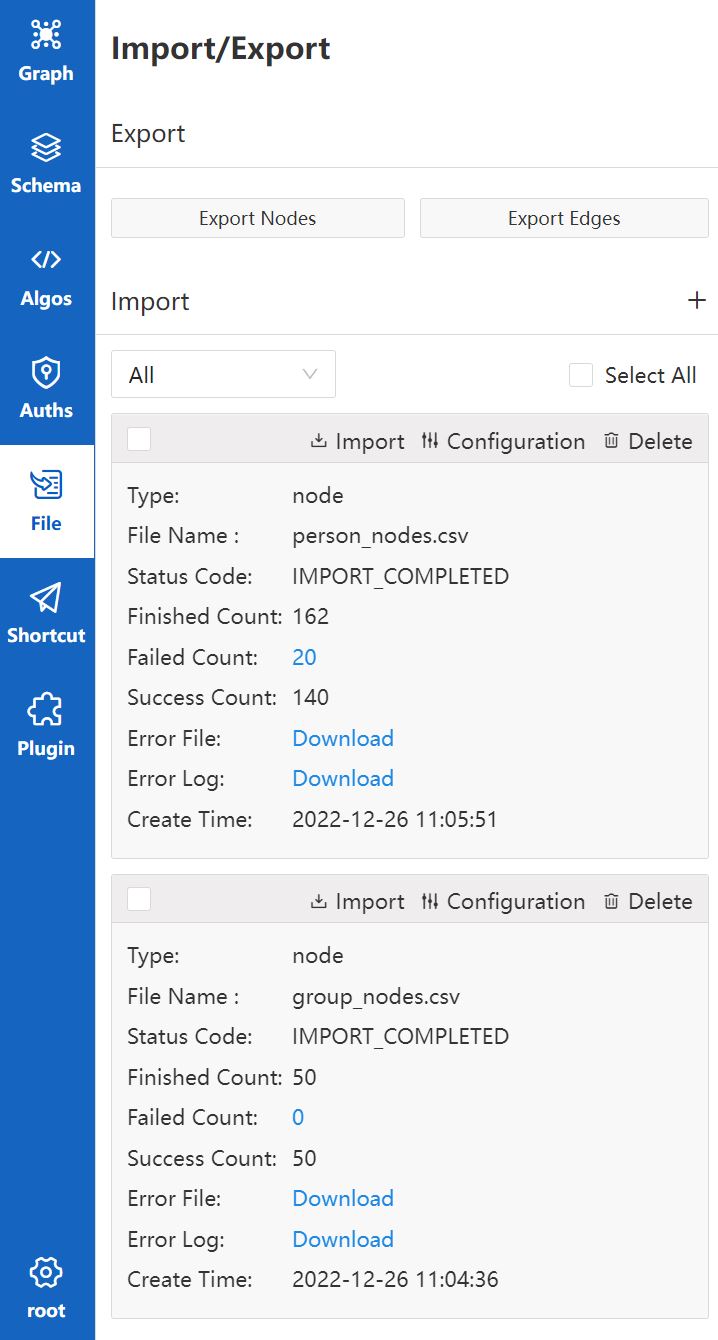
导入卡片右上角包含导入、配置和删除操作项。用户可根据需要中断上述“上传文件-配置-导入”的过程,使用导入或配置操作项继续操作。对于已成功导入的文件,也可以使用导入或配置操作项重新配置和执行导入,重新执行导入后,导入记录会被覆盖更新。根据文件的上传或导入的状态,这三个操作项不一定全部可见。